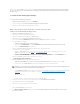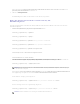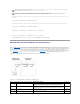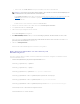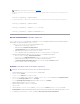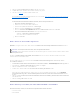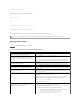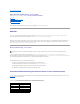Users Guide
Klicken Sie auf das Register Produkte, um ein oder mehrere RAC-GerätezurZuordnunghinzuzufügen.DieassoziiertenGerätegebendiemitdemNetzwerk
verbundenen RAC-Gerätean,diefürdiedefiniertenBenutzeroderBenutzergruppenverfügbarsind.MehrereRAC-GerätekönneneinemZuordnungsobjekt
hinzugefügtwerden.
RAC-GeräteoderRAC-Gerätegruppenhinzufügen
Um RAC-GeräteoderRAC-Gerätegruppenhinzuzufügen:
1. WählenSiedasRegisterProdukte und klicken Sie auf Hinzufügen.
2. Geben Sie den Namen des RAC-GerätsoderderRAC-GerätegruppeeinundklickenSieaufOK.
3. Im Fenster Eigenschaften klicken Sie auf Anwenden und dann auf OK.
DRAC 5 mit dem Erweiterten Schema von Active Directory und
webbasierter Schnittstelle konfigurieren
1. ÖffnenSieeinunterstütztesInternetbrowser-Fenster.
2. Melden Sie sich an der webbasierten DRAC 5-Schnittstelle an.
3. Erweitern Sie die Systemstruktur und klicken Sie auf Remote-Zugriff.
4. Klicken Sie auf das Register KonfigurationundwählenSieActive Directory.
5. Auf der Seite Active Directory-HauptmenüwählenSieActive Directory konfigurieren und klicken Sie auf Weiter.
6. Im Abschnitt Allgemeine Einstellungen:
g. WählenSiedasKontrollkästchenActive Directory aktivieren
h. Geben Sie den Root-Domänennamenein. Der Root-DomänennameistdervollständigqualifizierteRoot-DomänennamefürdenWald.
i. Geben Sie die Zeitüberschreitungs-Zeit in Sekunden ein.
7. Klicken Sie auf Erweitertes Schema verwenden im Abschnitt Auswahl des Active Directory-Schemas.
8. Im Abschnitt Erweiterte Schemaeinstellungen:
a. Geben Sie den DRAC-Namen ein. Dieser Name muss derselbe sein, wie der allgemeine Name des neuen RAC-Objekts, das Sie in Ihrem
Domänen-Controller erstellt haben (siehe Schritt3 unter "RAC-Geräteobjekterstellen").
b. Geben Sie den DRAC-Domänenname ein (z. B. drac5.com). Verwenden Sie den NetBIOS-Namen nicht. Der DRAC-Domänennameist der
vollständigqualifizierteDomänennamederSub-Domäne,indersichdasRAC-Geräteobjektbefindet.
9. Klicken Sie auf Anwenden um die Active Directory-Einstellungen zu speichern.
10. Auf ZurückzumActiveDirectory-Hauptmenüklicken.
11. LadenSiedasDomänen-Wald Stamm-CA-Zertifikat in den DRAC 5 hoch.
a. WählenSiedasKontrollkästchenActive Directory-Zertifizierungsstellenzertifikat hochladen aus, und klicken Sie dann auf Weiter.
b. Geben Sie auf der Seite Zertifikat hochladen den Dateipfad des Zertifikats ein oder suchen Sie die Zertifikat-Datei.
Die SSL-ZertifikatedesDomänen-Controllers sollten vom Stamm-CA unterzeichnet worden sein. Halten Sie das root-Zertifizierungsstellenzertifikat
auf Ihrer Management Station bereit, die auf den DRAC 5 zugreift (siehe "root-ZertifizierungsstellenzertifikatdesDomänen-Controllers
exportieren").
c. Klicken Sie auf Anwenden.
Der DRAC 5 Webserver startet automatisch neu, nachdem Sie auf Anwenden klicken.
12. Melden Sie sich ab und dann am DRAC 5 an, um die DRAC 5 Active Directory-Funktionskonfigurationabzuschließen.
13. In der System-Struktur klicken Sie auf Remote-Zugriff.
14. Klicken Sie auf das Register Konfiguration und dann auf Netzwerk.
Die Seite Netzwerkkonfiguration wird eingeblendet.
15. Wenn DHCPverwenden(fürdieNIC-IP-Adresse) unter Netzwerk-Einstellungen gewähltwird,dannwählenSieDHCP verwenden, um DNS
Server-Adresse zu erhalten.
ANMERKUNG: Der Dateipfad-WertzeigtdenrelativenPfaddesZertifikatsan,dasSiehochladen.SiemüssendenabsolutenDateipfadtippen,mit
demvollständigenPfadunddemgesamtenDateinamenundDateinamenszusatz.